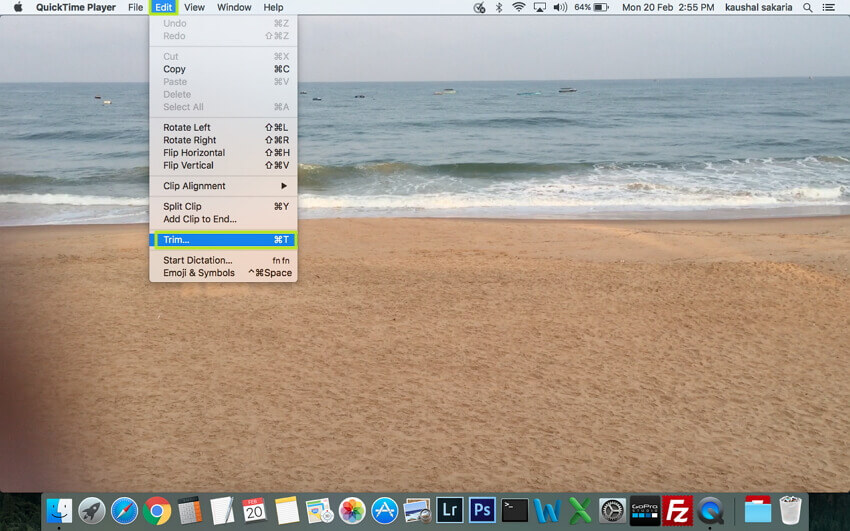MOV
- 1. Converter MOV naar ander formaat+
-
- 1.1 Converteer MOV naar MP4
- 1.2 MOV afspelen op Windows Media Player
- 1.3 Windows Movie Maker naar MP4
- 1.4 Gratis converteer MOV naar MP4
- 1.5 Converteer MOV naar DVD
- 1.6 Converteer Quicktime naar MP3
- 1.7 Gratis MOV-converters
- 1.8 Converteer MOV naar Adobe Premiere
- 1.9 Converteer MOV naar Youtube
- 1.10 Converteer MOV naar MP4 online
- 1.11 Quicktime naar WMV
- 1.12 MOV te branden met Windows DVD Maker
- 1.13 Windows Movie Maker Bestanden te branden op DVD
- 1.14 MOV snel converteren naar WMV
- 1.15 MOV eenvoudig naar VOB te converteren
- 1.16 QuickTime MOV converteren naar SWF
- 1.17 MOV converteren naar MP3
- 1.18 MOV in batch converteren naar MKV
- 1.19 Hoe MOV naar M4V te om te zetten
- 2. Converter MOV naar populair formaat+
-
- 2.1 Hoe MOV naar WMV te converteren
- 2.2 Hoe converteer je MOV naar WMV online
- 2.3 Hoe converteer je MOV naar WebM
- 2.4 QuickTime naar WAV converteren
- 2.5 QuickTime .MOV naar MOV converteren
- 2.6 Hoe converteer je MOV naar MPG
- 2.7 Manier om MOV naar MPEG te converteren
- 2.8 Top 6 MOV naar MP3-converters
- 2.9 Oplossing om MOV naar AVI te converteren
- 2.10 MOV online naar AVI te converteren
- 2.11 MOV naar FLV Online te Converteren
- 2.12 Converteer FLV naar MOV
- 2.13 Converteer AVCHD naar QuickTime op Mac
- 2.14 Beste en Gratis MOV naar AVI-Converters
- 2.15 Converteer MOV naar MP4 op Mac
- 2.16 Zet MOV om naar JPG
- 2.17 Converteer MOV naar HTML5-video's
- 2.18 Converteer MOV eenvoudig naar AVI
- 2.19 Converteer MOV (Quicktime) naar 3GP
- 3. Converteer een ander formaat naar MOV+
-
- 3.1 Converteer MXF naar MOV
- 3.2 MP4 naar iMovie
- 3.3 Converteer WMV naar MOV
- 3.4 Converteer MP4 naar MOV
- 3.5 Converteer AVI naar MOV
- 3.6 YouTube converteren naar Quicktime
- 3.7 WebM te converteren naar MOV
- 3.8 Hoe 3GP naar MOV te converteren
- 3.9 Hoe makkeleijk MTS omzetten naar MOV
- 3.10 Hoe MPG om te zetten naar MOV
- 3.11 3 manieren om MTS om te zetten naar MOV
- 3.12 3 manieren om M2TS om te zetten in MOV
- 3.13 Hoe WLMP naar MOV te converteren
- 3.14 WMV om te zetten naar MOV op Mac
- 3.15 Hoe VOB omzetten naar MOV
- 3.16 SWF om te zetten naar MOV op PC/Mac
- 3.17 MTS om te zetten naar QuickTime
- 3.18 Speel AVI in QuickTime
- 3.19 6 AVI naar MOV Online Converters
- 4. Converteer een ander populair formaat naar MOV+
-
- 4.1 Converteer MXF naar MOV
- 4.2 MP4 naar iMovie
- 4.3 Converteer WMV naar MOV
- 4.4 Converteer MP4 naar MOV
- 4.5 Converteer AVI naar MOV
- 4.6 Hoe M4V naar MOV
- 4.7 Hoe DV naar MOV te converteren
- 4.7 Gratis online MKV naar MOV converter
- 4.8 Converteer MKV naar QuickTime MOV
- 4.9 Top 6 FLV naar MOV converters
- 4.10 Converteer FLV naar MOV en vice versa
- 5. Tips over MOV+
-
- 5.1 MOV-Speler
- 5.2 MOV comprimeren
- 5.3 iMovie branden op DVD
- 5.4 MOV op TV spelen
- 5.5 VLC Media Player mov afspelen
- 5.6 MOV verkleinen
- 5.7 Desktop versus online MOV-omzetter
- 5.8 5 gratis online 3GP naar MOV converters
- 5.7 Desktop versus online MOV-omzetter
- 5.8 Top 10 MOV-converters
- 5.9 Videometagegevens voor MOV-bestanden
- 5.10 QuickTime werkt niet onder Sierra?
- 5.11 Top 5 MTS naar MOV Converters
- 5.12 Comprimeer MOV-bestanden
- 5.13 Speel MOV soepel op iPhone / iPad
- 5.14 Voeg MOV-bestanden toe aan Imovie
- 5.15 Speel Quicktime MOV 100% succesvol
- 5.16 Converteer MOV (QuickTime) naar iTunes
Hoe MOV (QuickTime) Bestandsgrootte te verkleinen met gemak
Soms merkt u misschien dat uw QuickTime MOV-video's te veel ruimte in beslag nemen op uw apparaten, en het kost veel tijd wanneer u ze naar anderen verzendt, dan zou u moeten overwegen hoe u MOV kleiner kunt maken. Om het makkelijk te maken voor u, is Wondershare UniConverter een onmisbare tool. Hiermee kunt u QuickTime MOV kleiner maken door de video-paramaters aan te passen op basis van uw behoeften of automatisch de videogrootte verkleinen via standaardinstellingen. Bekijk nu de onderstaande instructies voor meer informatie MOV kleiner te maken stap voor stap.
- Deel 1. Hoe MOV kleiner te maken met Professional Video Converter
- Deel 2. 5 extra tips om de bestandsgrootte van MOV kleiner te maken
Deel 1. Hoe MOV kleiner te maken met Professional Video Converter
Voordat we verder gaan met de instructies over het verkleinen van de MOV-bestandsgrootte, gaan we eerst Wondershare UniConverter bekijken en eerst op de computer installeren.
 Wondershare UniConverter (Wondershare Video Converter Ultimate)
Wondershare UniConverter (Wondershare Video Converter Ultimate)
Je Complete Video Toolbox

- Converteer MOV naar een kleiner formaat via de standaardinstelling.
- Verlaag de MOV-bestandsgrootte door videoparameters aan te passen, inclusief de bitrate, resolutie, enz.
- Bewerk, Verbeter & Personaliseer uw videobestanden.
- Download video's van meer dan 10000 video-sharingsites.
- Gemakkelijk online streaming video's opnemen.
- Brand en pas uw video aan naar DVD met de gratis DVD-menusjablonen.
- De veelzijdige toolbox omvat het repareren van videometadata, GIF-maker, uitzenden van video naar tv, VR-converter en schermopnemer.
- Ondersteund besturingssysteem: Windows 10/8/7 / XP / Vista, mac OS 10.15 (Catalina), 10.14, 10.13, 10.12, 10.11, 10.10, 10.9, 10.8, 10.7, 10.6.
Stapsgewijze handleiding over het verkleinen van de MOV-bestandsgrootte met Wondershare UniConverter
Stap 1 Voeg uw QuickTime MOV-bestanden toe
Start het programma en klik op ![]() om door uw bestandsmap te bladeren en de MOV-bestanden te selecteren die u wilt verkleinen. U kunt ze ook rechtstreeks naar het primaire venster slepen.
om door uw bestandsmap te bladeren en de MOV-bestanden te selecteren die u wilt verkleinen. U kunt ze ook rechtstreeks naar het primaire venster slepen.
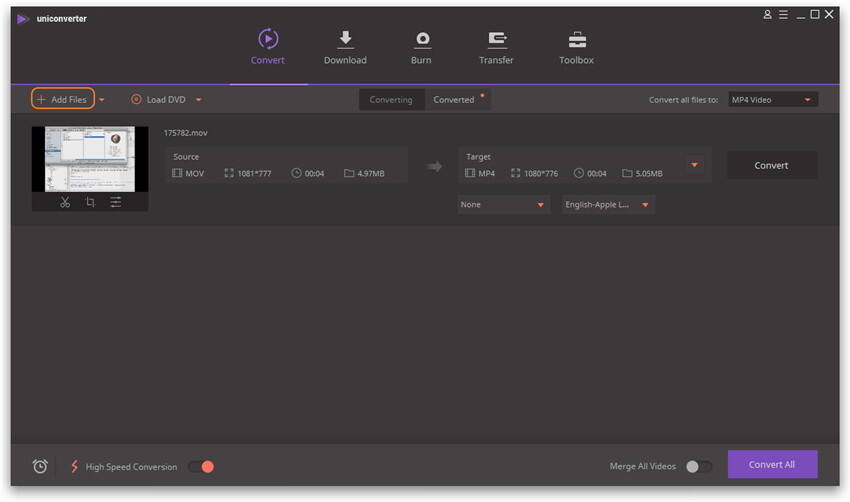
Stap 2 Maak de QuickTime MOV-bestanden in een kleiner formaat
Klik vervolgens op het vervolgkeuze-pictogram naast Converteer alle bestanden naar: en ga naar Video > MOV, Klik op de bewerkenpictogram om naar de Instellingen venster te gaan. Selecteer in het venster Kleine grootte en het programma zal automatisch de MOV-bestandsparameters instellen en dan klikken op creëren om verder te gaan.
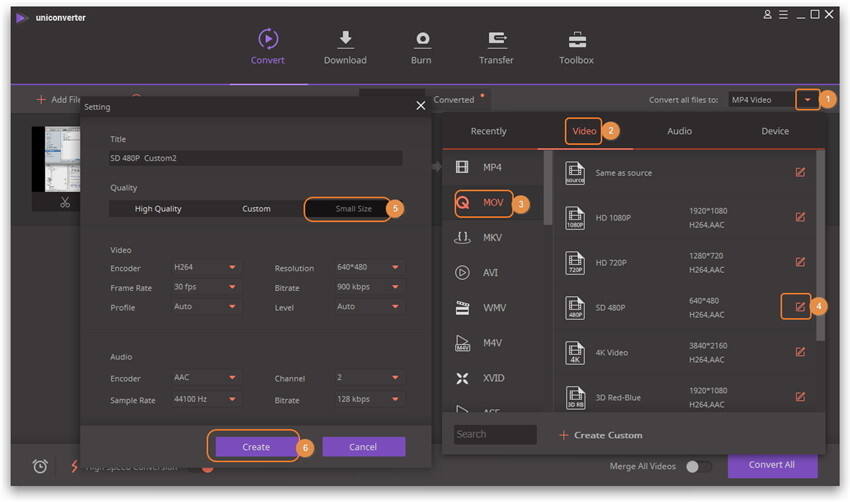
Tips: U kunt ook klikken + Maak Aangepaste om de Instellingen venster te krijgen en handmatig de instellingen zoals de resolutie, bitsnelheid, framesnelheid, coderingsprogramma te wijzigen.
Na de bovenstaande instellingen kunt u teruggaan naar het primaire venster van het programma. Hier ziet u dat de geschatte uitvoerbestandsgrootte veel kleiner is dan de originele.
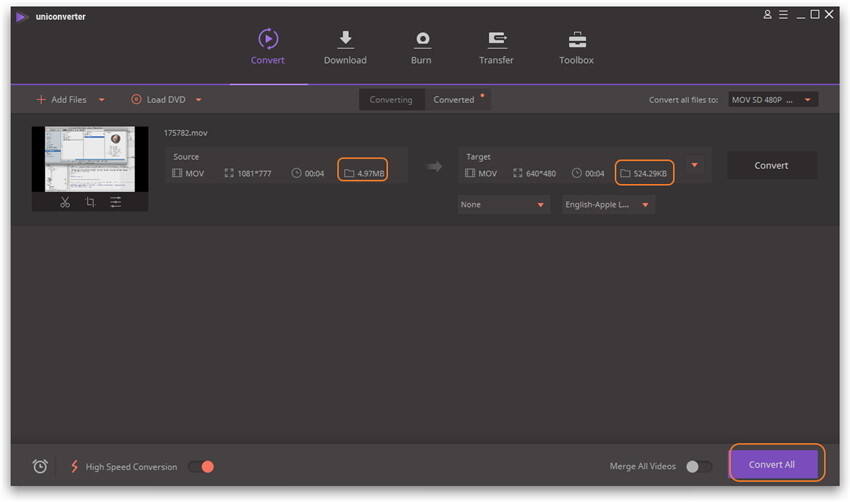
Stap 3 MOV-bestand naar kleiner formaat converteren
Klik Alles converteren om het nieuw gecomprimeerde bestand te converteren en op te slaan. Om de geconverteerde kleinere MOV-bestanden te krijgen, kunt u overschakelen naar de Geconverteerde tab of klik op de ![]() onder aan.
onder aan.
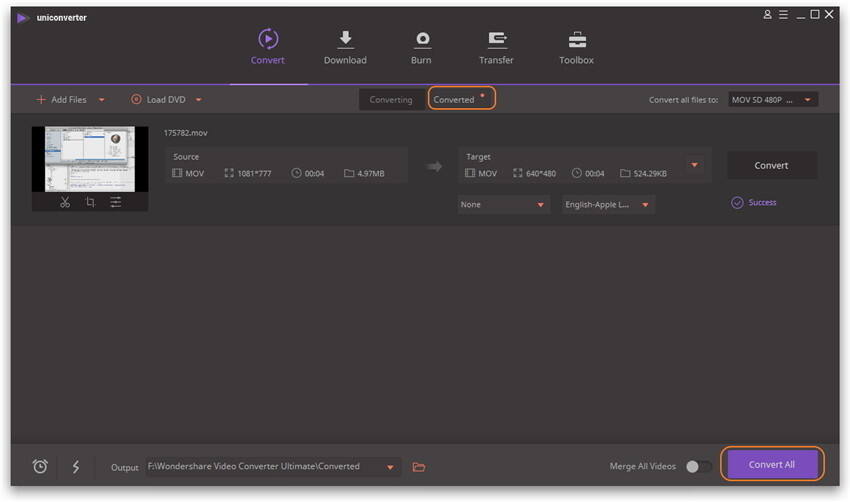
Als u nog steeds in de war bent over hoe Wondershare UniConverter de MOV-video kleiner maakt, kunt u de videozelfstudie bekijken als alternatief.
Deel 2. 5 extra tips om de bestandsgrootte van MOV kleiner te maken
Hieronder staan ook 5 andere handige tips die u helpen om de MOV bestandsgrootte kleiner te maken.
- Inhoud comprimeren om schijfruimte te besparen
- Selecteer uitvoerformaten voor laag bestandsformaat voor bestanden
- Pas de videoframesnelheid aan
- Wijzig de uitvoerresolutie
- Inkorten of Verklein de bestanden
Tip 1. Inhoud comprimeren om schijfruimte te besparen
Een van de gemakkelijkste manieren om uw MOV-bestand kleiner te maken, is door de inhoud ervan te comprimeren. Om dit te doen zoekt u het gewenste MOV-bestand op en klikt u er met de rechtermuisknop en kies eigenschappen. Ga vervolgens naar Algemeen > Gevorderd. Vink het selectievakje aan naast Comprimeer de inhoud om de schijfruimte te besparen. Klik daarna op OK en het bestand wordt opgeslagen in een kleinere versie.
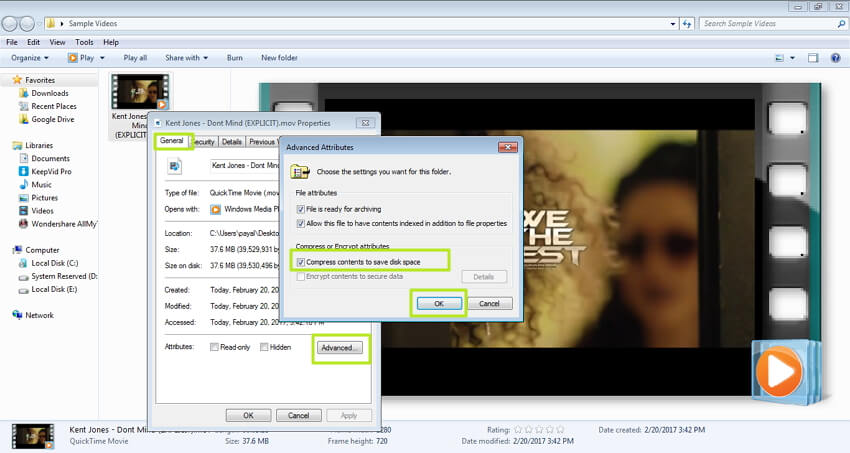
Tip 2. Selecteer uitvoerformaten voor laag bestandsformaat voor bestanden
Sommige uitvoerformaten nemen meer ruimte in beslag, terwijl sommige zoals FLV minder ruimte innemen. U kunt dus het formaat kiezen dat kleiner is. U kunt bijvoorbeeld uw MOV-bestanden naar FLV converteren, zodat uw bestanden kleiner worden zonder enige moeite.
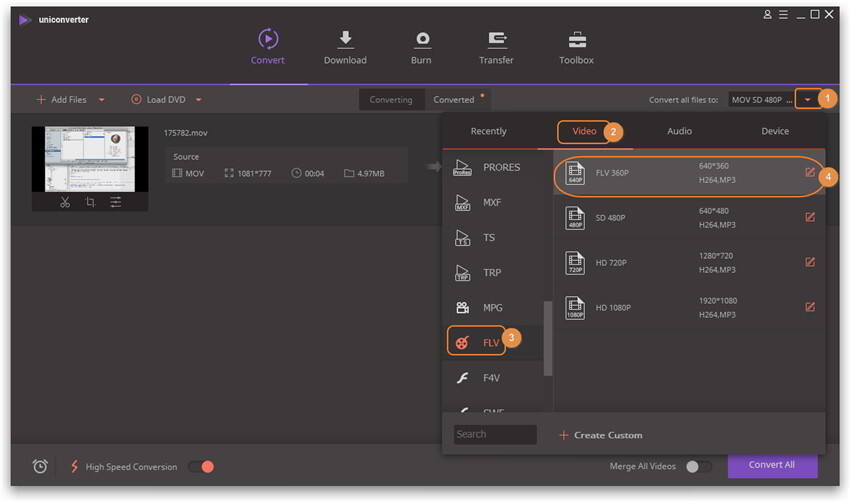
Tip 3. Pas de videoframesnelheid aan
U kunt de framesnelheid en andere specificaties van uw MOV-bestand aanpassen, want hoe kleiner de framesnelheid, hoe kleiner de bestandsgrootte. U kunt dit doen op een gratis frame rate converter, waarvan vele online beschikbaar zijn. Importeer het bestand, ga naar de Profielinstellingen optie en verander de specificaties. Terwijl u de specificaties invoert, kunt u lagere framesnelheden invoeren, zodat de bestandsgrootte laag wordt.
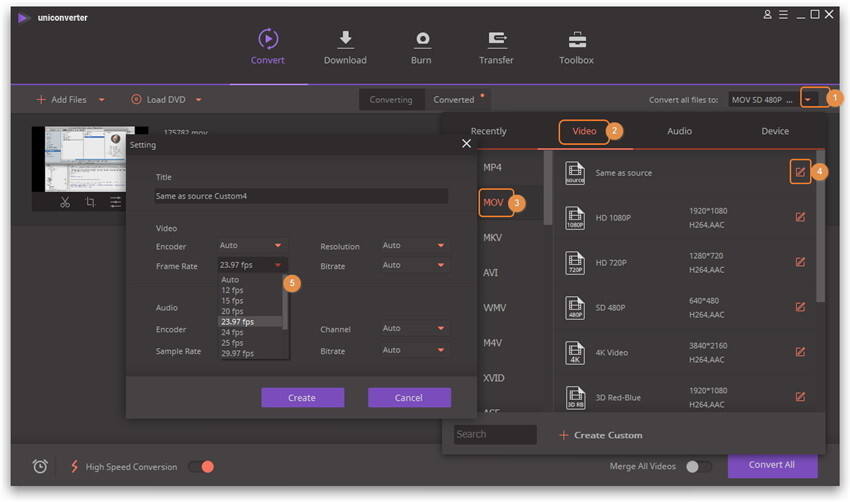
Tip 4. Wijzig de uitvoerresolutie
Voeg uw MOV-bestanden toe op QuickTime en bewerk de resolutie van de video's door te klikken op Bestand> Exporteren en het selecteren van de gewenste resolutie. Laat het niet te veel zakken anders wordt de video korrelig. Verlaag de resolutie zodat u een kleiner bestand krijgt. Dit kan ook worden gedaan in de software voor bestandsconversie.
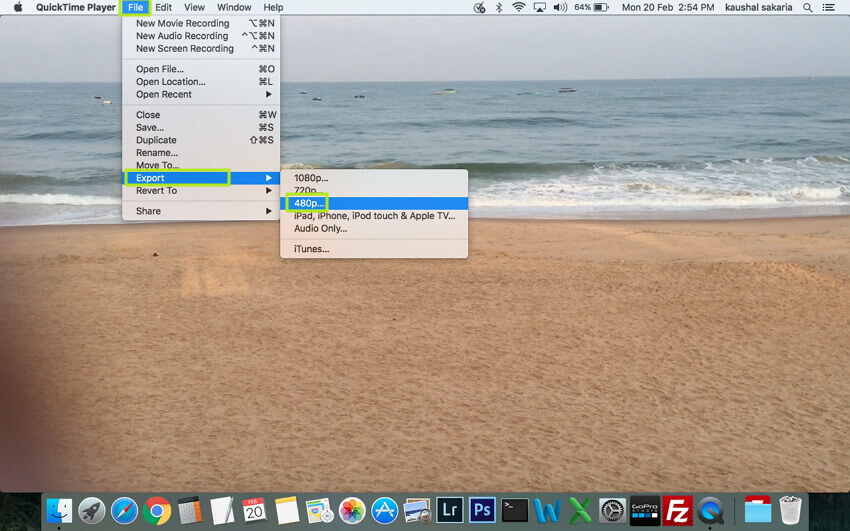
Tip 5. Inkorten of Verklein de bestanden
Je kunt MOV-compressiesoftware downloaden of een gratis online tool gebruiken om het te verkleinen of bij te snijden tot een kleiner formaat. Importeer uw bestand in het programma en knip het bij naar uw behoeften. Merk op dat de QuickTime-speler je in staat stelt om bestanden in te korten.